每个 WordPress.com 网站都有一个免费地址,人们可以使用它来访问您的网站,例如 example.wordpress.com。本指南将介绍如何将地址的示例部分更改为其他内容。如需更改您站点的域名,请访问我们的更改域名指南。
⚠️
如果您按照以下说明更改站点地址,则指向旧地址的链接(包括搜索引擎结果)将不再有效。否则,您可能希望注册一个自定义域名,与您的网站一同使用,例如
example.com(名称中不含.wordpress)。
- 访问您站点的控制面板。
- 前往左侧的升级 → 域名。
- 点击您的 WordPress.com 站点地址最右侧的三个点,然后选择“更改站点地址”。

- 在“输入您的新站点地址”方框内输入您想使用的新地址。我们将在稍后通知您新地址是否可用:
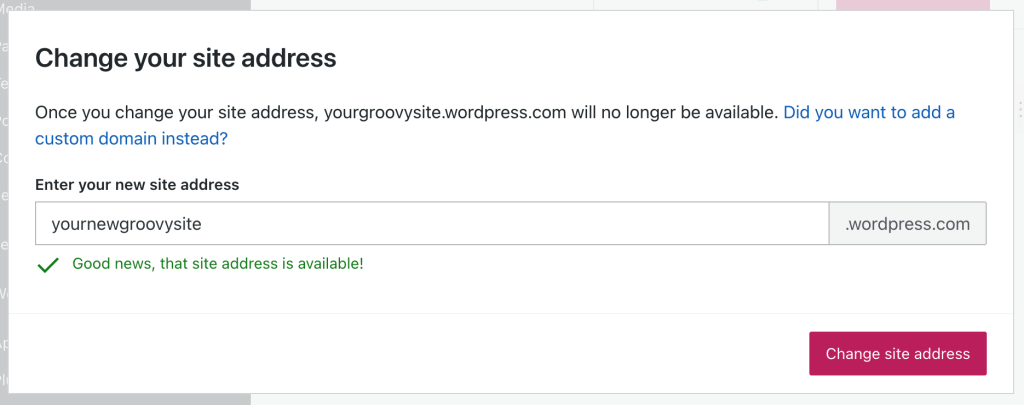
- 如果新地址可用,请点击“更改站点地址”按钮。
- 此时系统将显示含有其他详细信息和警告的界面。请仔细阅读以下信息:
- 您的旧站点地址将不再适用于您的网站。
- 您的旧站点地址今后也无法用于任何其他网站。
- 您的站点地址将变更为您请求的新地址。
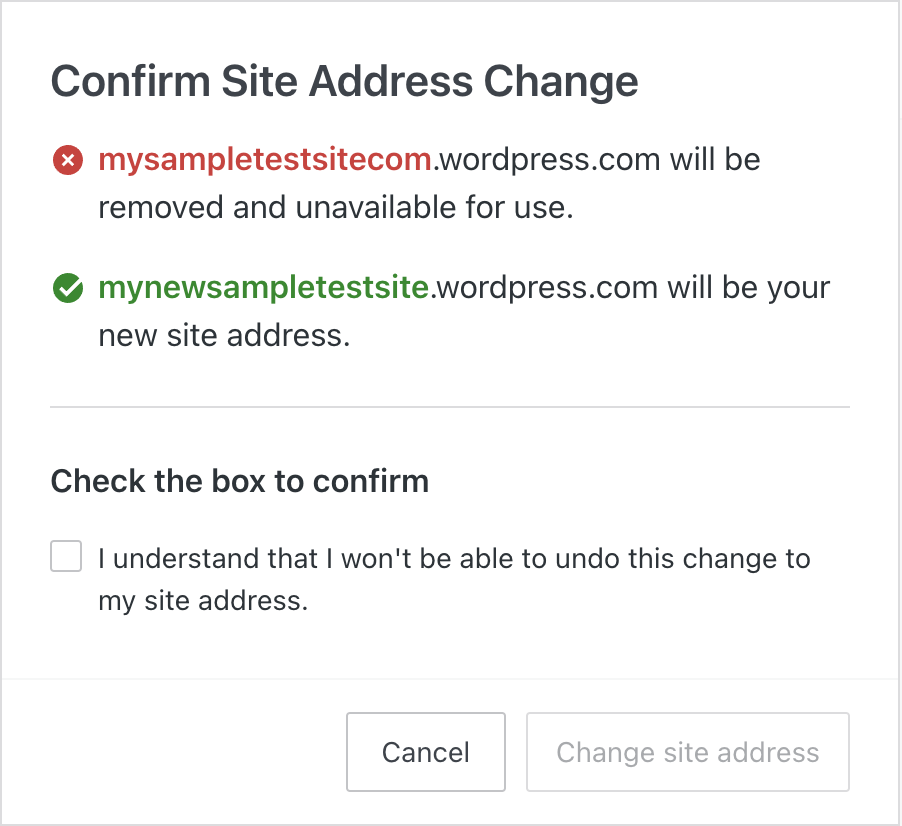
- 勾选方框以确认。
- 点击“更改站点地址”按钮。
完成上述步骤后,您的站点将立即启用新的 WordPress.com 地址,旧地址将随之失效。
.wordpress.com 地址一经认领,将不能再用于任何其他网站,即使您将原始站点的地址更改为其他地址也是如此。
如果您想要使用您其他站点已有的 .wordpress.com 站点地址,可以通过我们的”导出/导入”流程,将该站点的内容从一个站点迁移到另一个站点:
我们无法回收或重新分配此前使用过的网站地址 (URL),即使该站点不再处于活动状态。我们尊重站点所有者对其内容的所有权,因此无论距离上次更新时间多久,我们都不会在未经站点所有者同意的情况下移动或删除该站点。
如果您发现某个活跃的站点地址由其他用户注册,则只要该站点的所有者同意将其转让给您,您就能获得该地址并进行使用。您可以在站点所有者的站点上留言或通过联系表单(如果有的话)联系站点所有者,以此征求他们的同意。如果您未获得许可或未收到站点所有者的回复,则我们不能将站点地址转移给您。
请注意,我们无法为您联系站点地址的所有者,也无法向您提供站点所有者的联系信息。
未使用的站点地址数不胜数,因此我们的政策不会限制您的地址选择。如果您想使用的 .wordpress.com 地址不可用,则您可能希望注册一个自定义域名,与您的网站一同使用,例如 example.com(名称中不含 .wordpress)。
如果您的站点启用了插件,则将会收到一个 .wpcomstaging.com 地址,而非 .wordpress.com 地址。这个地址是固定的,不可更改。否则,请为您的站点(例如 yourgroovydomain.com,而非 yourgroovysite.wpcomstaging.com)添加一个自定义域名,这已包含在您的套餐中。